如何在Windows里边根据端口找到其提供服务的进程?
发布时间:2015-05-12 来源:查字典编辑
摘要:首先我们在Windows命令提示符里边查看当前使用有哪些TCP端口netstat-an|findstrTCP我们可以看到系统里边开放了135...
首先我们在Windows命令提示符里边查看当前使用有哪些TCP端口
netstat -an | findstr TCP
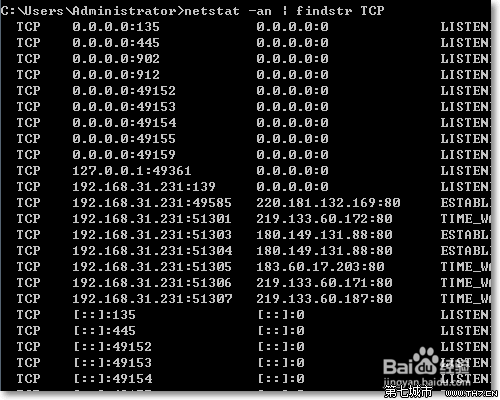
我们可以看到系统里边开放了135这个TCP端口,但是这个端口是由哪个服务进程提供的呢?我们可以使用命令
netstat -ano 来查看端口对应的进程PID
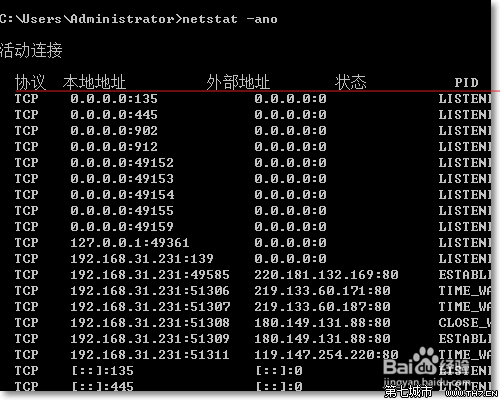
由此我们可以看到135这个端口与进程PID 896 有着关联,那到底进程 PID 896是个什么样的进程呢?
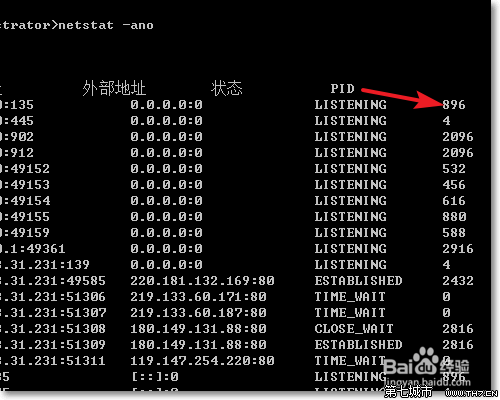
我们先打开任务管理器,点击查看 --- 选择列
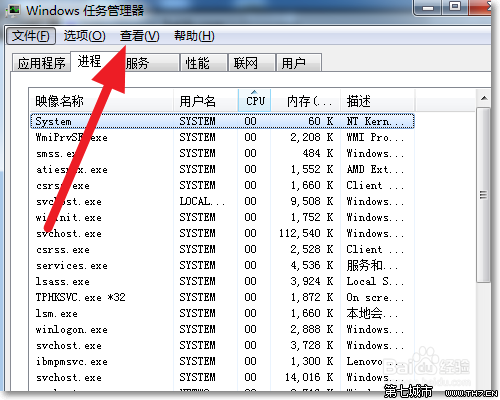
将 进程PID 勾选 上 ,此时我们就可以在任务管理器里边看到进程的PID了
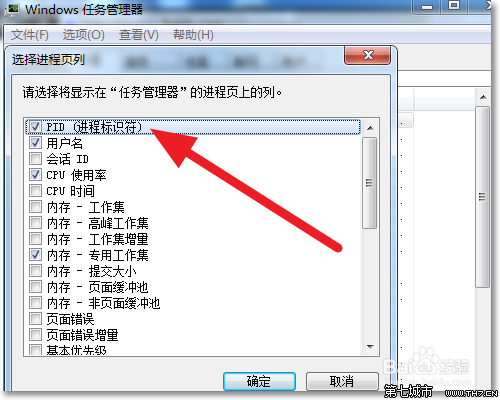
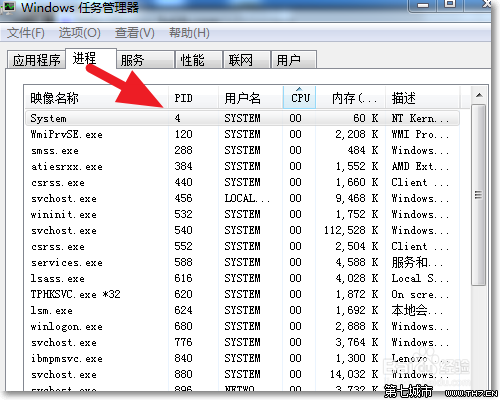
我们再在里边打开 PID 为 896 的进程查看,此时我们可以查看到是系统里边的一项服务,有着具体的进程名称。
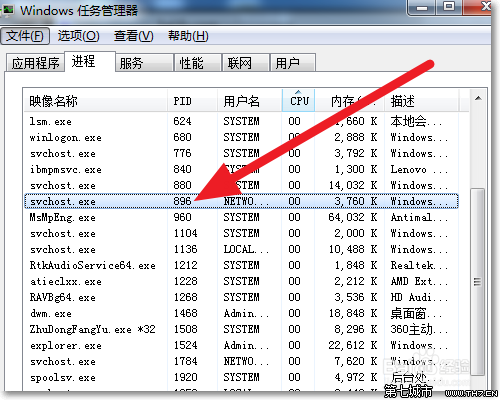
如果是Windows 7 系统里,还可以看到这种进程的服务描述,如下图
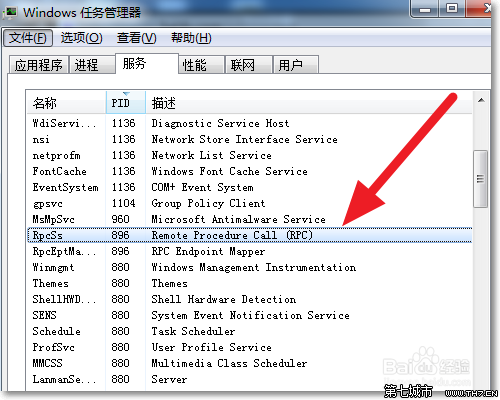
以上举例了如何根据系统里边的端口号找到提供服务的进程,同样大家可以根据自己系统里边的端口找到其关联的进程名称进行判断。


